Un semplice software portable per avere sempre sotto controllo velocità delle ventole, temperature dell’hardware e voltaggi vari? La risposta è Open Hardware Monitor: questo software in versione beta è capace di mostrare tutte le informazioni di cui si necessita sull’hardware installato sul PC in cui si esegue il programma.
L’applicativo è open source ed è per la maggior parte rilasciato sotto licenza Mozilla Public License 2.0 (MPL) e necessita del framework.NET dalla versione 2 in poi per poter essere eseguito correttamente.
L’uso del programma è semplicissimo, ancora di più grazie al fatto che non c’è necessità di installare alcun componente. Questa caratteristica rende Open Hardware Monitor portable e quindi utilizzabile da pendrive su qualsiasi PC sia necessario.
Una volta scaricato l’archivio ZIP dal link indicato, è sufficiente scompattarlo e cliccare due volte sull’eseguibile OpenHardwareMonitor.exe per avviare il programma.
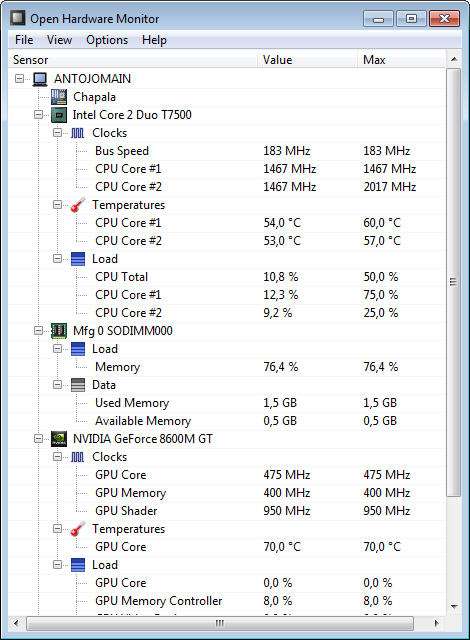
Compaiono fin da subito tutti i componenti hardware che si possono monitorare con tanto di temperatura, voltaggio, velocità in MHz, carico di lavoro in percentuale, spazio occupato in GB e tanto altro ancora. Dal menù File è possibile decidere cosa monitorare e cosa escludere dal controllo, posizionandosi sul sottomenù Hardware .
Allo stesso modo e sempre dal menù File è possibile salvare il report ( Save Report ) in formato TXT o prepararlo per l’invio al produttore ( Submit Report ).
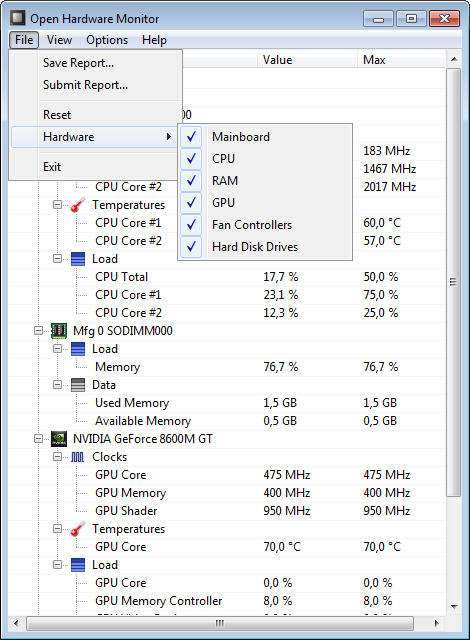
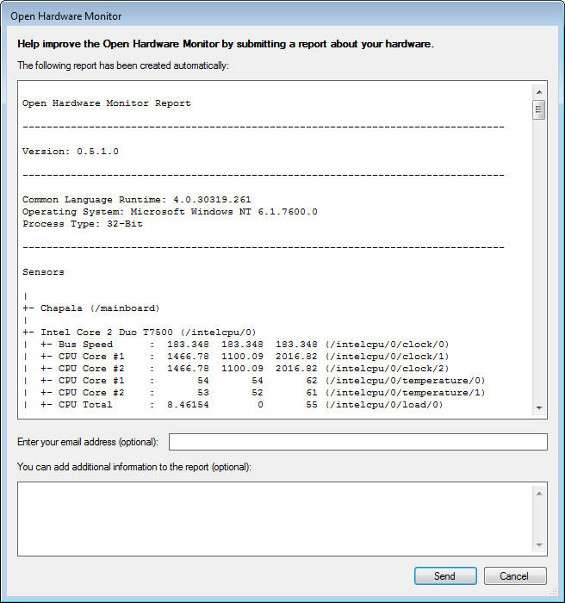
Altra interessante funzionalità è la possibilità di visualizzare sul desktop dei gadget o widget riportanti le informazioni di interesse. Per ottenere questo risultato, è sufficiente cliccare sul menù View/Show Gadget .
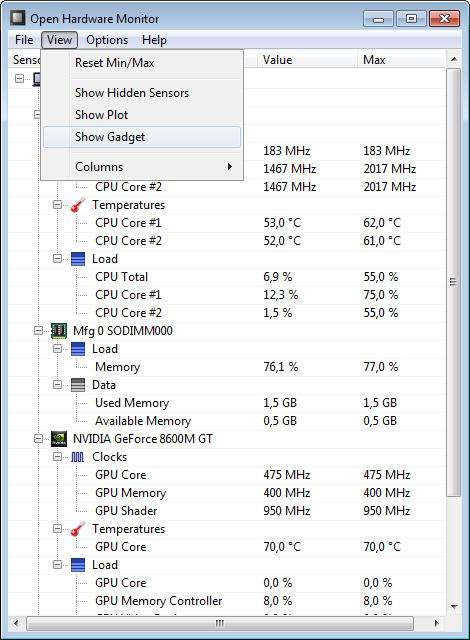
Compare un riquadro nero. Per visualizzare le informazioni di interesse in quel riquadro è sufficiente selezionare l’informazione dalla schermata principale dell’applicativo e fare clic col pulsante destro. Dal menù contestuale che compare, scegliere Show in Gadget . L’opzione Show in Tray mostrerà invece il dato numerico nel systray, accanto all’orologio di Windows. Così facendo, il quadrato nero mostra l’informazione selezionata e rimane in primo piano anche quando la schermata del programma non è visualizzabile. Inoltre, con un clic destro sul quadrato del gadget è possibile accedere ad un menù che consente di impostare alcune caratteristiche del gadget stesso, come ad esempio una percentuale di opacità.
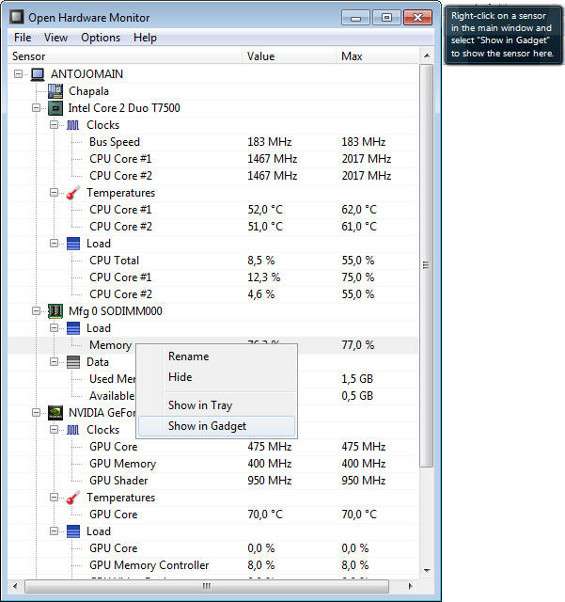
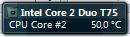
Infine, da Options è possibile impostare tutte le condizioni di avvio del programma, così come l’unità di misura della temperatura, visualizzabile in gradi Celsius o Fahrenheit.
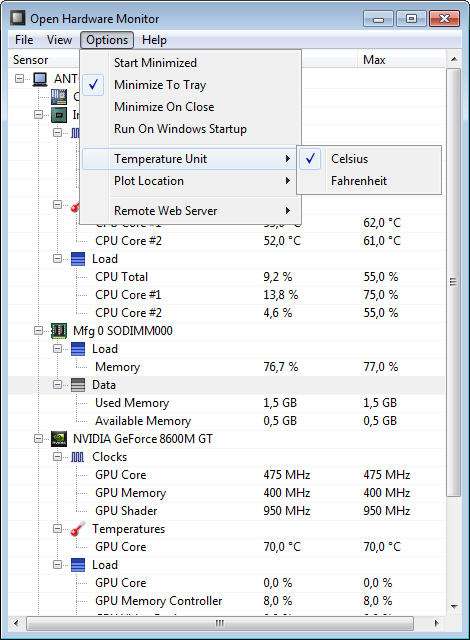
Open Hardware Monitor si rivela quindi uno strumento pratico e semplice per monitorare senza difficoltà il proprio hardware.